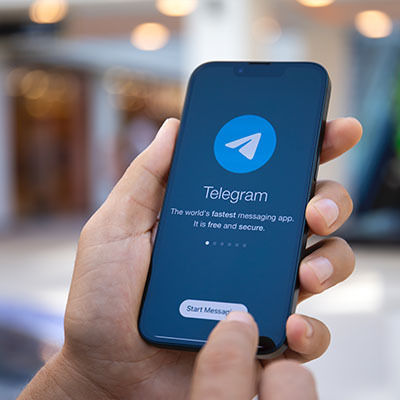Зарегистрироваться проще, а вот «сбежать из матрицы» — хо-хо: хотелось бы да не моглось. Чтобы удаление аккаунта Google прошло без сучка и задоринки — читайте и смотрите, что делать, в нашем подробнейшем пользовательском ликбезе.
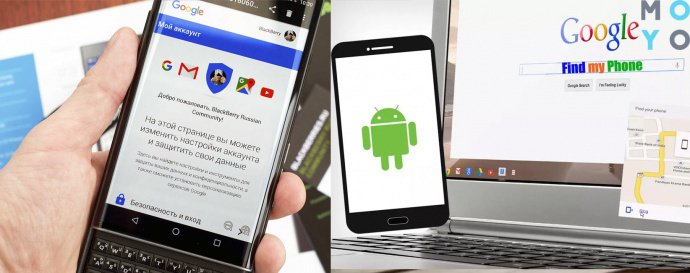
Чтобы не жалеть о потерянных данных, специалисты рекомендуют перед удалением из системы провести 3 вещи:
- скачать все данные, доступные для загрузки. После этого их можно загрузить на USB-флешку или оставить на жестком диске;
- вспомнить, в каких сервисах проводилась авторизация с этого аккаунта. Поставить там заново контактное «мыло»;
- добавить резервный номер или и-мейл (чтобы была возможность восстановить профайл).
Благодаря этому прощание с детищем Брина пройдет без сучка и задоринки!
На заметку тем, у кого цвет настроения темный: Темная тема Gmail для компа, iOS и Android: 3 способа активации
Удаление Google аккаунта на Windows
Отключая свой Google-аккаунт, нужно быть готовым, что вместе с ним канут в лету и все остальные данные с учетной записи. Но копии всех переписок останутся у получателей. Поэтому удалять аккаунт ради «отмены» отправки смс — не лучшая затея.
Чтобы снести навсегда свой профайл через ноутбук, нужно сделать следующее.
|
Действие
|
Почему и зачем |
|---|---|
| Зайти в браузер | Может быть любой будь-то встроенный Edge на Windows, Safari на ноутах Apple или универсальный Chrome). |
| Перейти по адресу myaccount.google.com | Официальный сайт гугла для всех действий, связанных с управлением гугл-аккаунта |
| Авторизоваться в своём гугло-профайле | Иначе его не удалить |
| Зайти в настройки, перейти в «Данные и персонализация» | Именно там происходят все действия, связанные с акком |
| Прокрутить вниз до «Удаление сервиса или аккаунта» и перейти на «Удаление аккаунта Google». | На этой странице можно удалить свой профиль или какие-то сервисы из него |
| Ввести свой пароль | Так система лишний раз удостоверится, что это ваш профиль и вы делаете это добровольно |
| Подтвердить инфу на удаление и кликнуть на кнопку «Удалить аккаунт» | Окончательное подтверждение |
Всё, теперь гугл профиля больше нет!
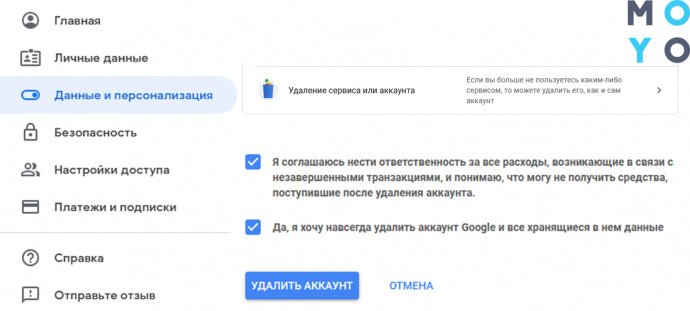
Важно: Надоедливая реклама не прекратится — она так и останется навязчивой, просто теперь будет менее персонализированной.
Если учетка удалилась случайно или хочется её вернуть, то в течение нескольких недель её можно восстановить. На этот временный промежуток дается шанс изменить свое решение. Для этого нужно сделать следующее:
- Перейти по ссылке accounts.google.com/signin/recovery.
- Тапнуть на подобную запись «Попытаться восстановить...».
- Выполнять все инструкции на экране.
Интересная статья: Ксяоми Air или Макбук Air — что лучше: 12 отличий по правилам приличий
Удаление учетной записи Гугл на Android
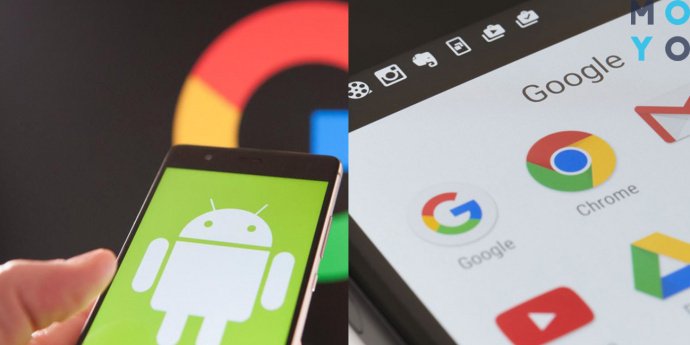
Чтобы уничтожить записи со смартфона, у вас есть несколько вариантов. В таблице — шаг за шагом.
|
Решение
|
Последствия |
|---|---|
| Снести профиль с телефона | Профиль уберется с телефона, но останется на просторах интернета. Можно снова авторизоваться, помня логин и пароль (иногда нужно проверочное слово или подтверждение письма с резервной почты) |
| Полное удаление профиля | Исчезнут все сведения и материалы |
| Hard Reset | С телефона удалится ВСЯ информация |
| Удаление файла accounts.lb | Возможна только для устройств с рутом |
Дезактивация профиля с мобилки проходит по следующему алгоритму.
|
Действие
|
Зачем и почему |
|---|---|
| Зайти в «Настройки» (чаще всего это иконка с шестеренкой») | Сделать это можно только там |
| Войти в «Аккаунты и синхронизация». | Здесь хранится инфа про все авторизированные аккаунты |
| Выбрать необходимый гугл-профиль и кликнуть «Удалить аккаунт» | Главное не ошибиться, удалив нечаяно авторизацию с фейсбука :) |
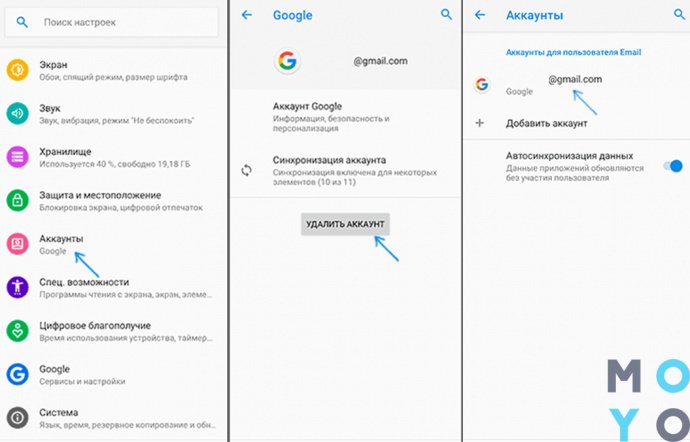
После этого профиль «выбросит» с телефона. Да, с него можно заново авторизоваться, однако сам акк останется в сети.
Чтобы удалить сам акк, нужно сделать действия, описанные в таблице.
|
Действие
|
Зачем и почему |
|---|---|
| Зайти в Настройки телефона и выбрать пункт Google | Это нужно, чтобы попасть в настройки управления аккаунтом |
| Щелкнуть по «Аккаунт Google» и выбрать вкладку «Данные и персонализация» | Здесь можно решить, что именно сделать с профилем: удалить какой-то сервис, скачать данные профайла (вплоть до комментов на ютубе), отключить персонализацию рекламы или удалить сам профиль. |
| Нажать «Удаление сервиса или аккаунта» и выбрать «Удалить аккаунт» | Выбрать комплексное удаление всей инфы аккаунта, а не мелочиться с сервисами |
| Согласиться с удалением | Лучше иметь резервный имейл — в случае чего, в течение нескольких недель можно будет восстановить аккаунт |
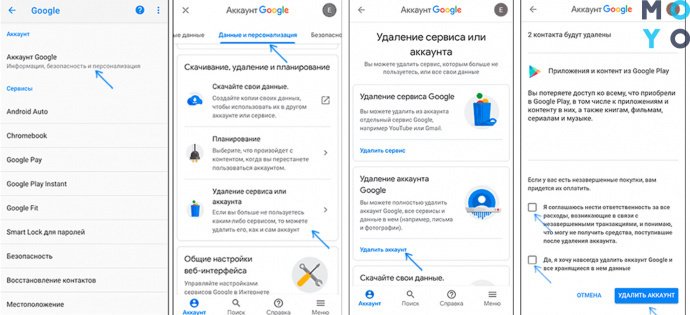
Если вы кликните по «Удаление сервиса», то сможете снять из акка отдельный сервис. К примеру, стереть свой канал на ютуб или gmail-почту.
В итоге с устройства исчезнут все данные, что были связаны с активированным профилем. Этот способ идеально подойдет тем, кто хочет одним махом очистить свой телефон от гугла: от gmail-аккаунта до авторизации в играх.
Важно: если к мобиле привязаны несколько акков, удаление одного из них не затронет остальные.
Интересная статья для геймеров: Игровой режим в Windows 10: как включить и не поседеть
Hard Reset
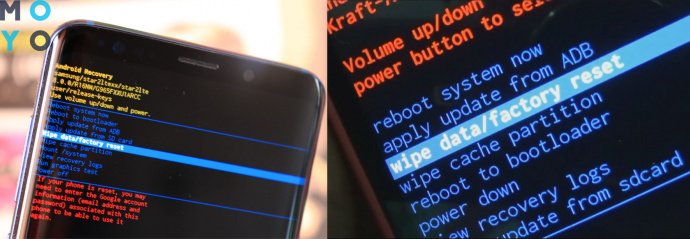
Есть ещё один метод избавиться от Гугла в мобиле. Страница останется в облаке, но для подключения нужно будет снова авторизоваться. Стоит понимать, удалится ВСЯ инфа: даже смс-ки, настройки меню и фотки в галерее. Поэтому такой способ самый радикальный и только на крайний случай.
Действовать нужно следующим способом.
- Зайти в меню Recovery (как именно это делать — зависит от устройства, поэтому смотрите в инструкцию).
- Перейти в пункт Wipe Data.
- Выбрать Factory Reset.
- Подтвердить своё решение.
Всё. Информация обнулится и можно будет спокойно пользоваться «обновленным телефоном». Правда, у мобилок версии Android 5.0 и моложе есть особенность: после «жесткого сноса» придется снова авторизоваться в своем основном гугл-аккаунте. Это нужно для того, чтобы доказать тот факт, что вы являетесь владельцем заблокированного смарта.
Уйти из соцсетей: Как удалить аккаунт фейсбук: 7 шагов
Удаление файла accounts.db
Этот метод подойдет только для тех, у кого уже есть root-права на мобилу с операционной системой Android. Поэтому iPhone этот метод точно не подойдет — просто другая операционная система.
С такими правами можно устанавливать любое приложение и копаться во всех настройках. Однако, нужно быть очень осторожным: одно нажатие не туда может сломать телефон. И гарантия не поможет. Включив рут, пользователь автоматически отказывается от обслуживания по гарантийке.
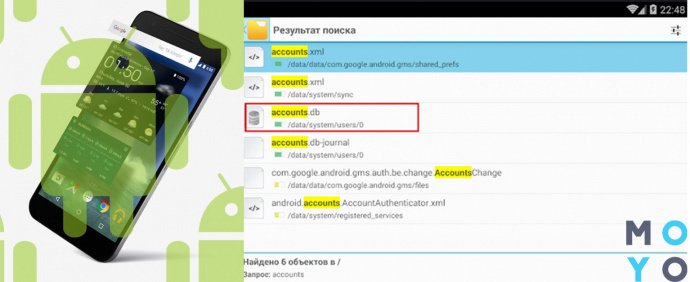
Для избавления от файла accounts.db структурированная информация в таблице.
|
Действие
|
Зачем и почему |
|---|---|
| Загрузить в интернете приложение по типу Root Explorer | Подойдет любое подобное, которому доверяете |
| Перейти в каталог data/system | Путь к системным файлам |
| Найти строку accounts.db и зажать её | Выбор конкретного файла |
| Выбрать «Удалить» | Ни в коем случае не трогать другие файлы, иначе телефон может превратиться в кирпич. |
Важно: вышеописанный способ актуален лишь для тех, кто уверен в своих IT-познаниях. Один тап мимо — и мобильник навеки кирпич.
Дорогу осилит идущий — так и вы сможете удалить гугловский аккаунт с помощью этой статьи. И пусть наша бесхитростная помощь, переплетенная понятными инструкциями, окажется кстати. А дальше, как говорится, вопрос ловкости рук.
Читайте: Как настроить повтор видео на Ютубе: 3 метода для телефона и ПК